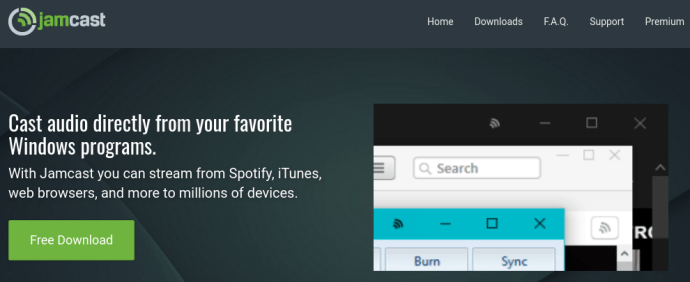Spotify, iPhone ve Android uygulamalarını başlatmış olabilir, ancak Spotify seslerini evdeki oyun konsolları ve dijital radyolar gibi diğer cihazlara aktarmaya ne dersiniz? Sonuçta, çoğumuzun Xbox One veya PlayStation 4'e bağlı pahalı hoparlör sistemleri var ve ortalama bir dizüstü bilgisayarda bulunan hoparlörler Barry White'a bile burun sızısı veriyor.
 Spotify yazılımı diğer cihazlara akışı desteklemese de, Jamcast olarak bilinen üçüncü taraf yazılımlarla bunu yapmak tamamen mümkündür. Dahası, Jamcast yazılımının kullanımı ücretsizdir (gelişmiş özellikler için Premium seçeneği mevcuttur). iPhone/Android yazılımının aksine, bu özellikten yararlanmak için premium bir Spotify hesabına da ihtiyacınız yok.
Spotify yazılımı diğer cihazlara akışı desteklemese de, Jamcast olarak bilinen üçüncü taraf yazılımlarla bunu yapmak tamamen mümkündür. Dahası, Jamcast yazılımının kullanımı ücretsizdir (gelişmiş özellikler için Premium seçeneği mevcuttur). iPhone/Android yazılımının aksine, bu özellikten yararlanmak için premium bir Spotify hesabına da ihtiyacınız yok.
Bunu hafta sonu Xbox 360'ımda kurdum ve süreç bundan daha kolay olamazdı. Ayrıca Xbox One, PS3 ve PS4 için de iyi çalışacaktır.
PC sesini oyun konsolunuza veya dijital radyonuza aktarmak için Jamcast'i nasıl kuracağınız aşağıda açıklanmıştır.
- Jamcast yazılımını indirin ve bilgisayarınıza kurun.
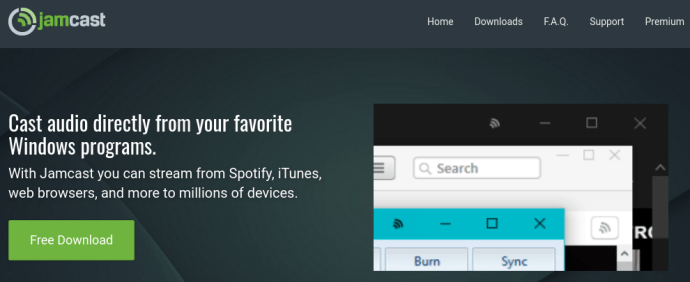
- Jamcast'i açın, cihazlar sekmesive Xbox, PlayStation veya dijital radyo/alıcınızın listede görünüp görünmediğini kontrol edin. Değilse, tıklayın Bulmak, ve görünmelidir.
- Spotify'ı ateşle.
- Arka planda e-posta istemcileri gibi hiçbir uygulamanın çalışmadığından emin olun veya dinlemenizin "yeni postanız var" jingle'ları tarafından kesilmesine hazır olun. Jamcast (ücretsiz sürüm) öncelikle PC'nizin ses kartından gelen çıkışı ev ağındaki diğer cihazlara yayınlar.
- Xbox veya Playstation konsolunuzu açın ve menüden müzik seçeneğini seçin.
- Seçme Jamcast ağa bağlı cihazlar listesinden, ardından Oynatma listeleri ve Sanal Ses Kartı. Tıklamak Oynave birkaç saniye gecikmeden sonra, Spotify'ın konsolunuzun bağlı hoparlörlerinden akışını duymalısınız. Talimatların kullanılan cihaza veya konsola göre biraz değişebileceğini unutmayın.
Not: Yalnızca Premium seçeneği, uygulamalar için bağımsız ses denetimine izin verir. ÜCRETSİZ Jamcast sürümü, işletim sistemi sesleri ve uyarılar dahil olmak üzere yalnızca TÜM PC sesini yayınlar.
Jamcast Sınırlamaları
Jamcast mükemmel bir yazılımdır, ancak akış deneyimi mükemmel değildir. Yayınımız, testler sırasında garip ses titremeleri ve kesintiler yaşadı. Jamcast destek forumlarındaki bir gönderi, bunun PC'nin Spotify sesini yeterince hızlı bir şekilde örneklemek için mücadele etmesinden kaynaklandığını iddia ediyor; bu, düşük güçlü dizüstü bilgisayarlarda ve netbook'larda belirli bir sorun olabilir.
Ayrıca bilgisayarınızdan konsola/dijital radyoya giden sesi başlatmak için beş ila on saniyelik bir gecikme vardır, bu nedenle hemen devreye girmezse panik yapmayın.
Ayrıca Jamcast Virtual Soundcard çalma listesini tanıyan test edilmiş dijital radyomuzda (Revo Pico RadioStation) Jamcast'i çalıştırmak için mücadele ettik, ancak açıkçası çalmayı reddetti. Forumlara bakılırsa, diğerleri dijital radyolarla daha başarılı oldular.
Mac Audio'yu Xbone One, Xbox 360, PS3 veya PS4'e Aktarma
Jamcast'i kuramayan "Apple topraklarında yaşayan"larınız için, birkaç çevrimiçi forum, 25 dolarlık Airfoil yazılımı ve Apple'ın Airport Express cihazlarının bir kombinasyonunu kullanarak Spotify'ı yayınlamanın mümkün olduğunu öne sürüyor. Not: Bunu test etmedim, bu yüzden riski size ait olmak üzere devam edin.
Son Not
Ses sesini PS3, PS4, Xbox 360, Xbox One veya dijital radyonuza nasıl aktaracağınızı merak ettiğinizde, Jamcast kesinlikle işinizi görür! Diğer herhangi bir üçüncü taraf programı gibi, mükemmel değildir ancak UPnP, DLNA, Sonos, Chromecast ve daha fazlası dahil olmak üzere en son medya akış protokollerini kullanan çoğu cihazla çalışır.
Jamcast web sitesinde belirtildiği gibi, "şu anda" Android, iOS, Mac veya Linux desteği için herhangi bir plan bulunmamaktadır. Ancak, Wine, PlayOnLinux veya Virtual Windows OS kullanarak Linux'ta çalışabilir. Mac'e gelince, sanal bir Windows işletim sistemi de kullanabilirsiniz.